
Cara mengembalikan boot dari salah satu dari dua sistem Windows EFI, jika tidak ada menu bootloader, menggunakan Live-disk oleh Sergei Strelec
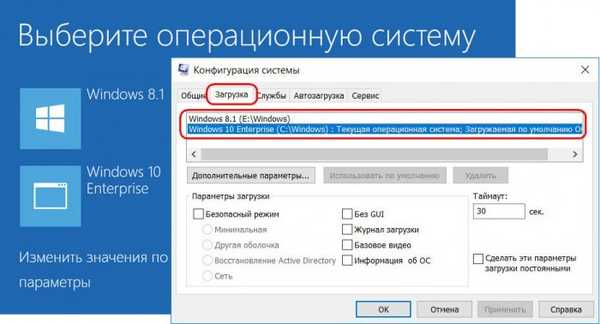
- Catatan: petunjuk di bawah ini hanya berlaku untuk sistem Windows EFI - versi 64-bit 8.1 dan 10 diinstal pada disk GPT. Untuk mengembalikan multiboot sistem konvensional pada disk MBR, Anda hanya dapat mengambil sebagai dasar prinsip tindakan dan beberapa alat yang digunakan, tetapi bukan langkah-langkah spesifik.
1. Latar belakang dan persiapan
Kami mengalami situasi ini: pada dua hard drive ada dua OS yang berbeda - Win10 dan Win8.1. Kedua sistem dilayani oleh satu partisi pemulihan dan satu partisi EFI yang dapat di-boot - yang kecil (biasanya 100 MB) dengan sistem file FAT32, kadang-kadang dengan nama ESP, dan kadang-kadang tanpa nama sama sekali.
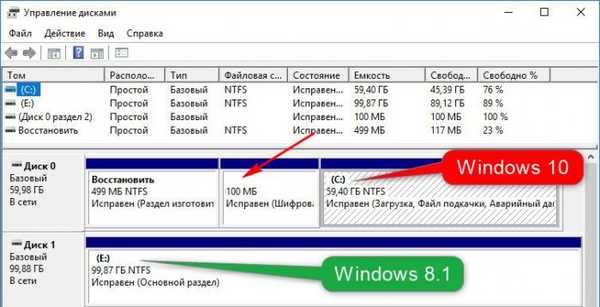
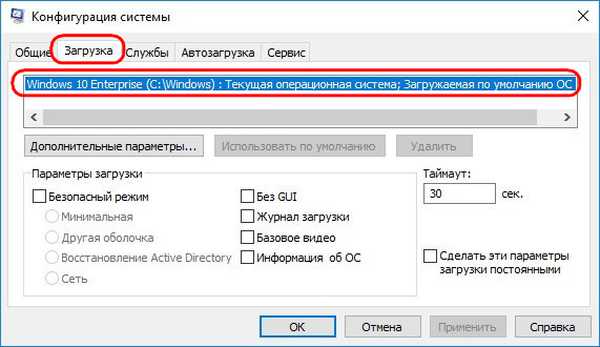
Kami akan mempertimbangkan kedua solusi ini di bawah ini. Tapi pertama-tama kita perlu mengunduh gambar Live-disk Sergey Strelts (versi aktual terkini) di situs webnya: http://sergeistrelec.ru Kami menulis gambar ke USB flash drive dan mem-boot darinya. Di menu Live-drive, pilih "Boot USB Sergei Strelec Win10".
2. Cara mengembalikan bootloader Windows EFI lain sehingga muncul di menu boot umum
Bootloader umum untuk semua Windows nyaman jika Anda perlu bekerja secara aktif dengan OS yang berbeda. Tetapi sangat rentan dalam arti bahwa jika rusak, kami tidak akan dapat menggunakan OS lain untuk memperbaikinya. Baik, atau buat media untuk menginstal ulang sistem. Meskipun jika kita selalu memiliki Sagitarius Live-disk di tangan, kita tidak takut masalah. Selain perangkat keras, tentu saja.
Cara termudah untuk menerapkan menu boot untuk semua OS di komputer menggunakan program di atas EasyBCD Sagitarius Live Disk. Kami memulainya: • Mulai - Semua program - BCD editor - EasyBCD Tetapi sebelum Anda mulai bekerja dengannya, klik label "My Computer" dan lihat huruf apa partisi sistem dengan Win8.1 yang bermasalah muncul di WinPE. Ini adalah huruf E.
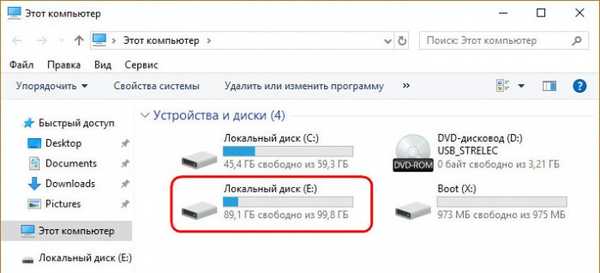
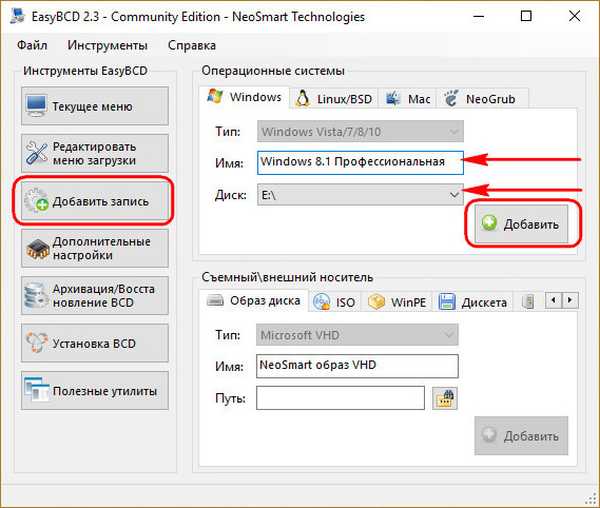
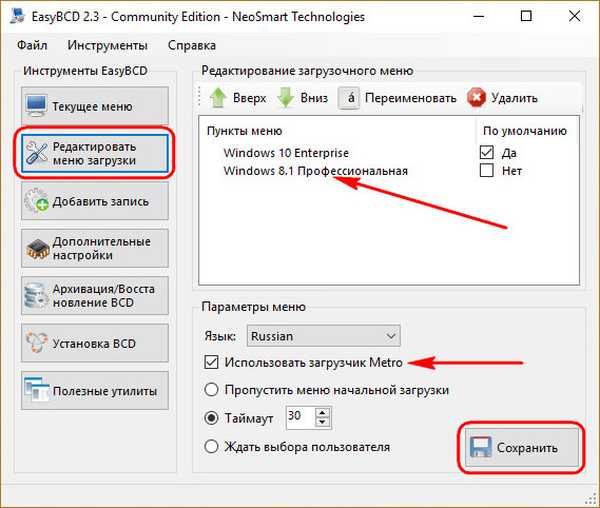
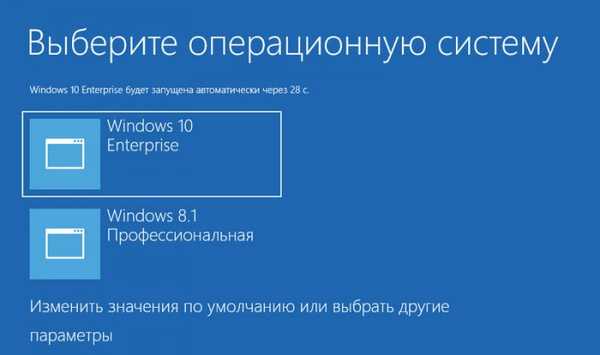
3. Cara membuat bootloader Anda sendiri untuk sistem EFI Windows
Windows pada hard drive terpisah dan dengan bootloader-nya adalah asuransi yang kuat. Kita dapat memulai sistem seperti itu jika bootloader Windows utama kita rusak atau hard drive-nya rusak. Sistem seperti itu bahkan dalam banyak kasus dimulai pada komputer lain ketika mentransfer hard disk. Tetapi agar sistem EFI kedua memiliki bagian boot independennya sendiri, selama pemasangannya perlu melepaskan hard drive dengan sistem EFI pertama. Anda dapat menonaktifkannya dengan opsi di BIOS, jika ada, atau dengan melepaskan kabel SATA di unit sistem untuk sementara waktu. Jika kondisi ini tidak terpenuhi, dan OS diinstal tanpa bootloader sendiri, Anda dapat membuatnya secara manual - mengatur partisi EFI dan membuat ulang bootloader itu sendiri. Ada dua cara untuk mengatur partisi EFI, mereka berbeda dalam kenyataan bahwa ada partisi MSR kecil di depan partisi sistem.
Metode nomor 1: Jika Windows memiliki partisi MSR
Jika OS, yang perlu mengatur bootloader terpisah, memiliki partisi MSR 128 MB, kami akan mengorbankannya dan mengubahnya menjadi partisi EFI. Untuk mengetahui apakah sistem memiliki partisi MSR, jalankan program AOMEI Partition Assistant di atas cakram Sagitarius Live: • Mulai - Semua program - Hard disk - AOMEI Partition Assistant Dan lihat.
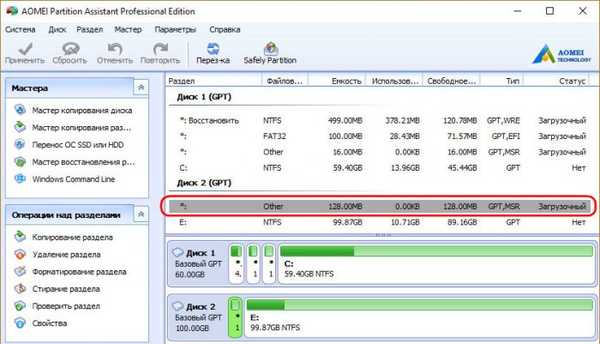
- Catatan: Anda dapat membuat partisi-EFI dan mendaftarkan pemuat Windows di atasnya menggunakan baris perintah, tetapi untuk ini Anda harus memasukkan banyak perintah. Program-program yang ada di Sagitarius Live-disk akan memungkinkan kami melakukan operasi ini dengan cara yang dapat digunakan, dalam beberapa klik.
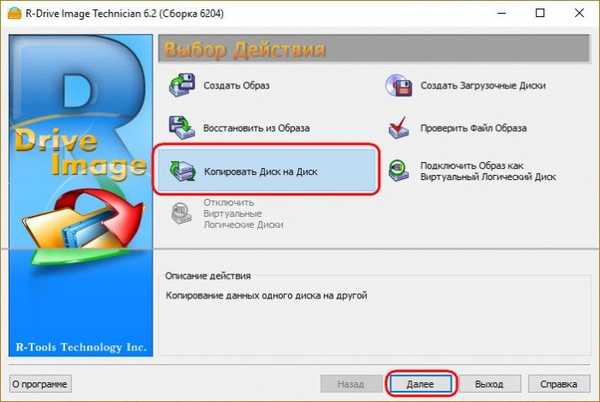
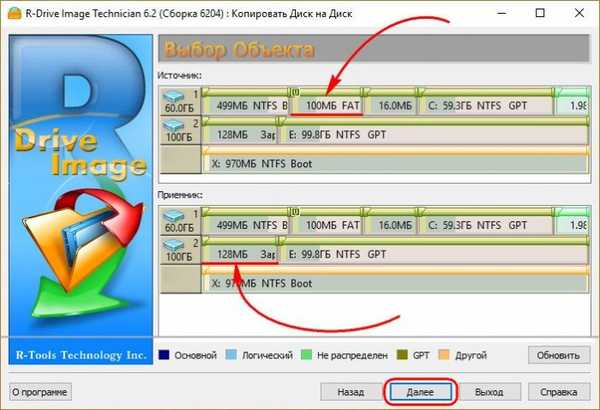
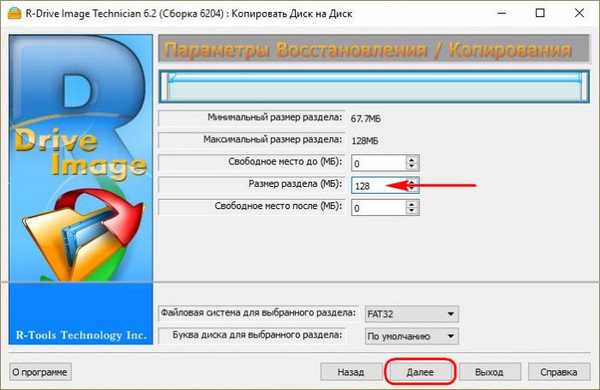
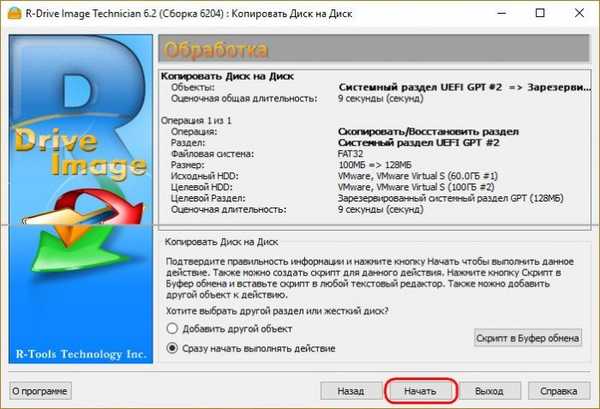
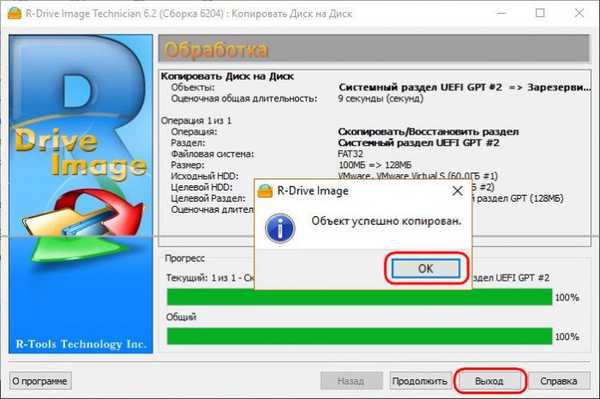
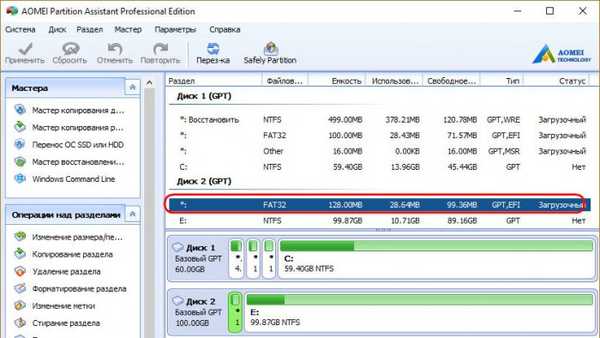
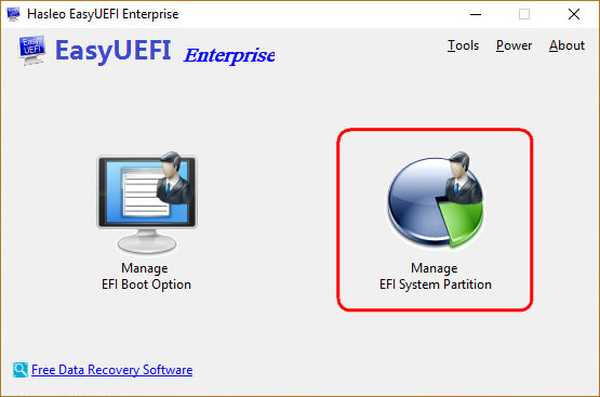
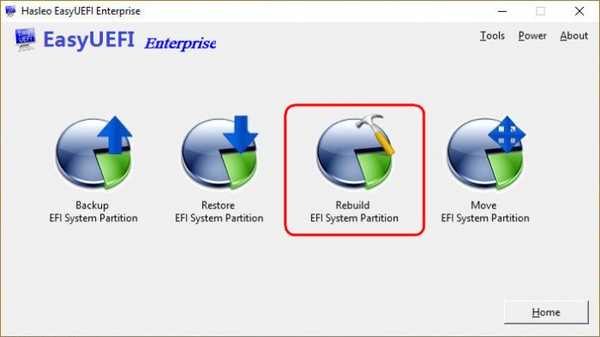
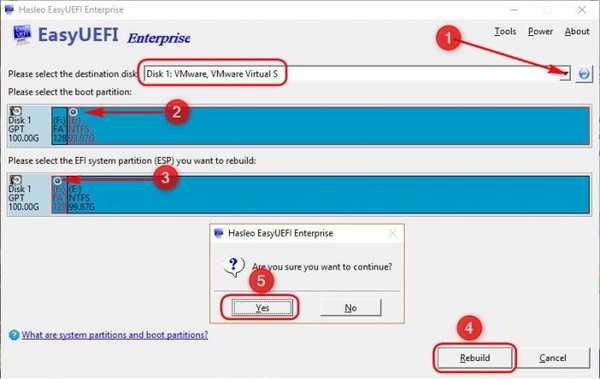
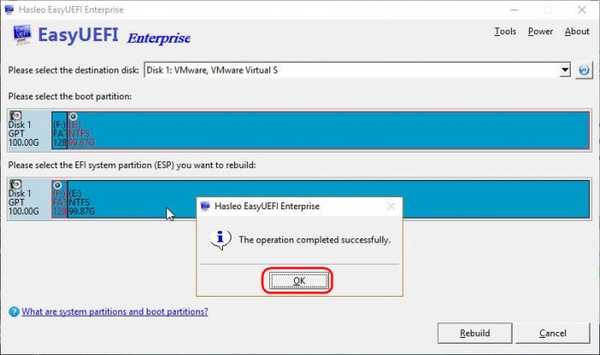
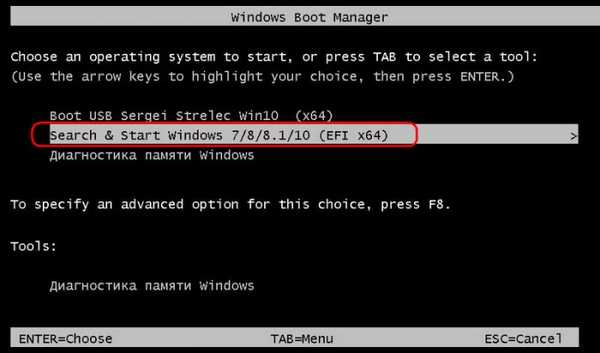

Jika Windows tidak memiliki partisi MSR di depan partisi sistem, Anda perlu menjepit sedikit ruang dari yang terakhir di bagian akhir. Dan buat partisi EFI berdasarkan ruang ini. Di jendela AOMEI Partition Assistant, klik pada bagian Win8.1 kami yang bermasalah. Pilih opsi "Partisi".
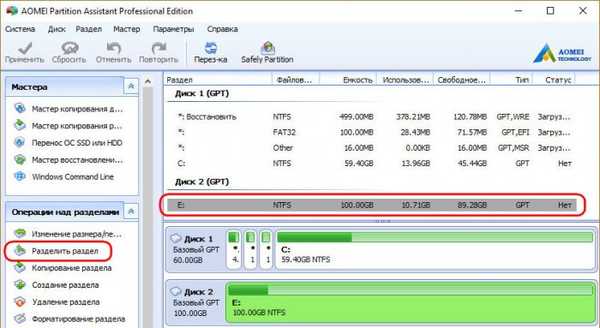
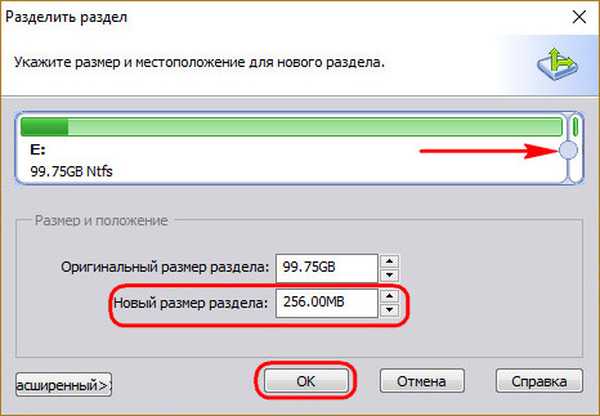

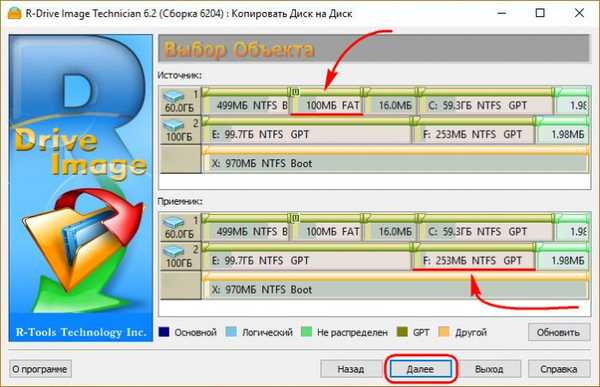
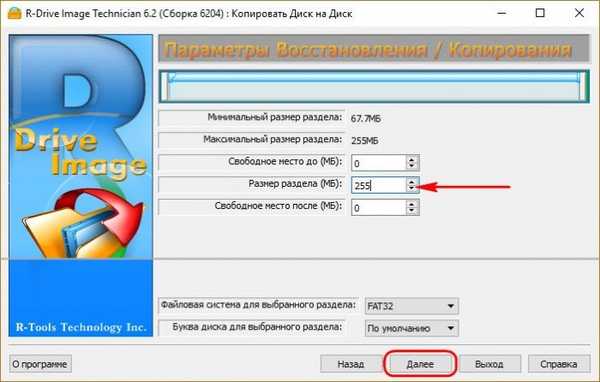
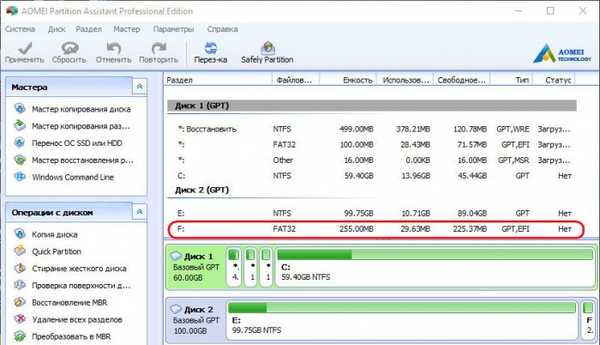
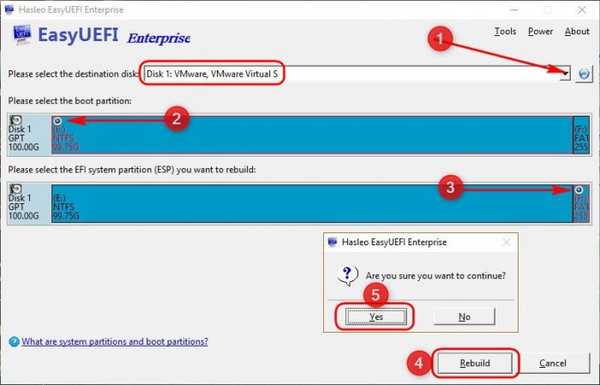
Inilah yang tampak seperti Win8.1 dari dalam dengan bootloader EFI do-it-yourself.

Anda akan tertarik untuk membaca: Program di LiveDisk tidak dimulai
Tag artikel: LiveDisk oleh Sergei Strelec Unduh Multiboot GPT UEFI Backup LiveDisk EasyBCD











